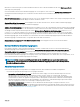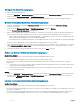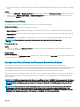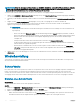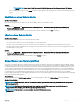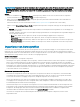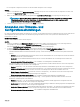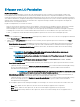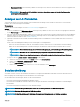Users Guide
Erfassen von LC-Protokollen
Info über diese Aufgabe
In LC-Protokollen sind alle Aktivitäten vermerkt, die in der Vergangenheit auf einem verwalteten System ausgeführt wurden. Diese
Protokolldateien sind für Serveradministratoren nützlich, da sie detaillierte Informationen zu empfohlenen Maßnahmen sowie andere
technische Informationen enthalten, die bei der Fehlerbehebung hilfreich sind. Zu den in LC-Protokollen vermerkten Informationen gehören
unter anderem Warnhinweise, Kongurationsänderungen an den Hardwarekomponenten des Systems, Firmware-Änderungen aufgrund von
Upgrades oder Downgrades, Informationen zu Teileaustauschen, Temperaturwarnungen, detaillierte Zeitstempel über den Beginn der
Aktivität und der Schweregrad der Aktivität.
Es gibt zwei Möglichkeiten, LC-Protokolle zu erfassen:
• Aktive LC-Protokolle: Dies sind die neuesten LC-Protokolldateien. Sie können diese Protokolldateien einsehen, durchsuchen und in die
Appliance exportieren. Sie können einen Job einrichten, um die LC-Protokolle zeitplanbasiert in der Appliance oder auf einer
Netzwerkfreigabe zu erfassen. Zudem ist es möglich, eine Sicherungskopie der Protokolldatei auf der Netzwerkfreigabe zu speichern.
• Vollständige LC-Protokolle: Diese Protokolle enthalten aktive und archivierte LC-Protokolldateien. Da sie groß sind, werden sie ins
Format .gz komprimiert und anschließend an den angegebenen Speicherort auf einer CIFS-Netzwerkfreigabe exportiert.
Schritte
1 Klicken Sie in OMIMSSC auf Maintenance Center (Wartungscenter). Wählen Sie einen Server oder eine Servergruppe aus und klicken
Sie auf Collect LC Logs (LC-Protokolle erfassen).
2 Wählen Sie unter LC Log Collection (Erfassung von LC-Protokollen) eine der folgenden Optionen aus und klicken Sie auf Finish
(Fertigstellen):
• Export Complete LC Logs (.gz) (Vollständige LC-Protokolle exportieren [.gz]): Sowohl die aktiven als auch die archivierten LC-
Protokolle werden auf eine CIFS-Netzwerkfreigabe exportiert. Dabei werden die Windows-Anmeldeinformationen angegeben.
So ist beispielsweise 201607201030010597.xml.gz der Name der LC-Datei, der das Datum und die Uhrzeit der Dateierstellung
enthält.
ANMERKUNG
: Die vollständigen LC-Protokolle sind große Dateien. Stellen Sie daher sicher, dass im
freigegebenen Ordner genügend Speicherplatz frei ist.
ANMERKUNG: Das Exportieren vollständiger LC-Protokolle wird auf PowerEdge-Servern der 11. Generation
nicht unterstützt.
ANMERKUNG: LC-Protokolle werden im folgenden Format <YYYYMMDDHHMMSSSSS>.<file format>
gespeichert.
• Export Active Logs (Run now) (Aktive Protokolle exportieren [Jetzt ausführen]): Diese Option exportiert alle aktiven Protokolle
unverzüglich in die Appliance.
• (Optional) Aktivieren Sie die Option Back up LC logs on the network share (LC-Protokolle auf die Netzwerkfreigabe sichern),
um eine Sicherungskopie der LC-Protokolle auf der CIFS-Netzwerkfreigabe zu speichern. Dabei werden die Windows-
Anmeldeinformationen angegeben.
ANMERKUNG
: Stellen Sie auf PowerEdge-Servern der 11.
Generation sicher, dass die neuesten Versionen
von iDRAC und LC installiert sind, bevor Sie aktive Protokolle exportieren.
• Schedule LC Log Collection (Zeitplanbasierte Sammlung der LC-Protokolle): Hier können Sie festlegen an welchem Datum, zu
welcher Uhrzeit und mit welcher Häugkeit die aktiven LC-Protokolle exportiert werden sollen.
• (Optional) Aktivieren Sie die Option Back up LC logs on the network share (LC-Protokolle auf die Netzwerkfreigabe sichern),
um eine Sicherungskopie der LC-Protokolle auf der CIFS-Netzwerkfreigabe zu speichern. Dabei werden die Windows-
Anmeldeinformationen angegeben.
Die verfügbaren Optionen für die Planung der Häugkeit, um festzulegen, wie oft die LC-Protokolle erfasst werden sollen, sind:
• Never (Nie): Wählen Sie diese Option aus, um die LC-Protokolle einmalig zur geplanten Zeit zu exportieren.
• Daily (Täglich): Wählen Sie diese Option aus, um die LC-Protokolle täglich zur geplanten Zeit zu exportieren.
• Once a week (Wöchentlich): Wählen Sie diese Option aus, um die LC-Protokolle einmal pro Woche zur geplanten Zeit zu
exportieren.
58
Maintenance